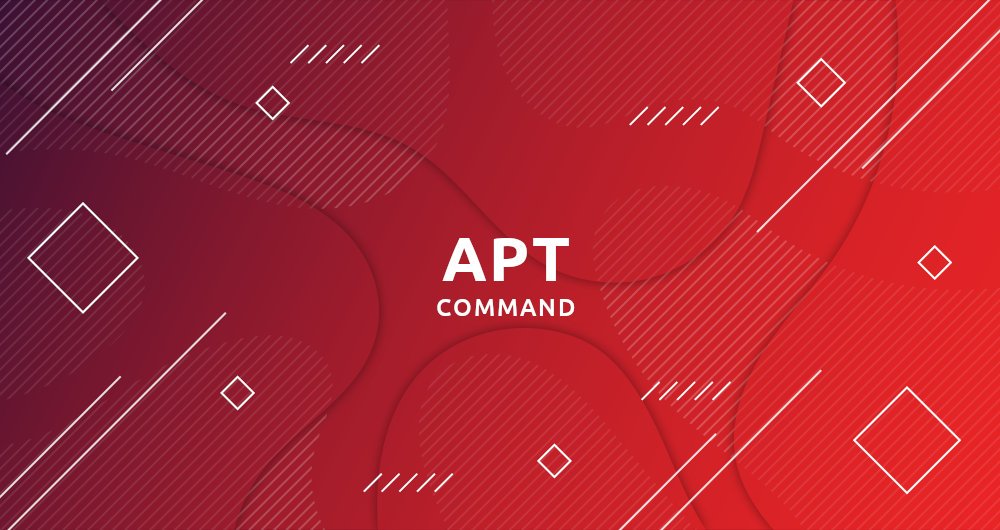
apt، یک ابزار خط فرمان برای نصب، بروزرسانی، حذف و مدیریت بستههای deb در انواع توزیعهای مرتبط با لینوکس است. این ابزار، دستورات متداول ابزارهای apt-get و apt-cache را با مقادیر پیش فرض مختلف برخی گزینهها ترکیب میکند.
این آموزش، به عنوان یک مرجع مختصر و مفید برای دستورات apt عمل مینماید.
apt ،برای استفاده تعاملی طراحی شده است. بهتر است در اسکریپتهای پوسته خود از apt-get و apt-cache استفاده کنید؛ زیرا آنها با نسخههای مختلف سازگار هستند و گزینهها و امکانات بیشتری دارند.
این مطلب نیز ممکن است برای شما مفید باشد: دستور YUM برای مدیریت بستههای در سیستمهای RHEL و CentOS
دقت کنید که بیشتر دستورات apt باید توسط کاربر دارای امتیازات sudo اجرا شود.
بروزرسانی شاخص بستهها
شاخص بسته APT، در واقع یک پایگاه داده است که رکوردهای بستههای موجود در مخزنهای سیستم شما را نگهداری مینماید.
برای بروزرسانی شاخص بسته، دستور زیر را اجرا کنید. این دستور، آخرین تغییرات را از مخزنهای APT دریافت مینماید:
$ sudo apt update
همیشه شاخص بسته را قبل از بروزرسانی یا نصب بستههای جدید به روز کنید.
بروزرسانی بستهها
بروزرسانی منظم سیستم لینوکس شما، یکی از مهمترین جنبههای امنیتی سیستم است.
برای بروزرسانی بستههای نصب شده به آخرین نسخهها، دستور زیر را اجرا نمایید:
$ sudo apt upgrade
این دستور، بستههایی را که نیاز به حذف بستههای نصب شده دارند، به روز نمیکند.
اگر میخواهید تنها یک بسته را به روز نمایید، نام بسته را به صورت زیر وارد کنید:
$ sudo apt upgrade package_name
بروزرسانی کامل بستهها
تفاوت بین upgrade و full-upgrade در این است که با اجرای دستور full-upgrade در صورت نیاز به بروزرسانی کل سیستم، بستههای نصب شده حذف میشوند.
$ sudo apt full-upgrade
بنابراین، در استفاده از این دستور بیش از حد مراقب باشید.
نصب بستهها
اکنون، نصب بستهها در سیستم شما، به سادگی اجرای دستور زیر میباشد:
$ sudo apt install package_name
اگر میخواهید چندین بسته را تنها با یک دستور نصب نمایید، بستههای مورد نظر را در این دستور، با یک فاصله از هم مشخص کنید:
$ sudo apt install package1 package2
برای نصب فایلهای deb محلی، مسیر کامل فایل را ارائه دهید. در غیر این صورت، این دستور سعی میکند بسته را از مخزنهای APT بازیابی و سپس نصب نماید.
$ sudo apt install /full/path/file.deb
حذف بستهها
برای حذف یک بسته نصب شده، دستور زیر را تایپ کنید:
$ sudo apt remove package_name
شما میتوانید در دستور بالا، چندین بسته را نیز تعیین نماییدکه در این صورت بستهها با فاصله از هم جدا میشوند:
$ sudo apt remove package1 package2
اگرچه دستور remove بستههای داده شده را حذف میکند، اما ممکن است برخی از فایلهای مربوط به پیکربندی را نگه دارد. اگر میخواهید بسته مورد نظر را به همراه تمام فایلهای پیکربندی حذف نمایید، به جای دستور remove از purge استفاده کنید:
$ sudo apt purge package_name
این مطلب نیز ممکن است برای شما مفید باشد: دستورات مدیریت بسته ها (package manager) در توزیعهای مختلف
حذف بستههای استفاده نشده
هر زمان که یک بسته جدید که به بستههای دیگر وابستگی دارد، روی سیستم نصب میشود، بستههای پیش نیاز آن بسته نیز نصب میشوند. با حذف بسته اصلی، بستههای پیش نیاز در سیستم باقی میمانند. این بستههای باقیمانده، دیگر مورد استفاده نبوده و میتوانند حذف شوند.
برای حذف بستههای پیش نیاز غیر ضروری، از دستور زیر استفاده کنید:
$ sudo apt autoremove
نمایش لیست بستهها
دستور List به شما امکان نمایش لیست بستههای موجود، بستههای نصب شده و بستههای قابل ارتقا را ارائه مینماید.
برای نمایش تمام بستههای موجود از دستور زیر استفاده کنید:
$ sudo apt list
این دستور، لیستی از کلیه بستهها از جمله اطلاعات مربوط به نسخهها و معماری بستهها را نمایش میدهد. برای اطلاع از اینکه آیا یک بسته خاص نصب شده است یا خیر، میتوانید خروجی را با دستور grep فیلتر کنید.
$ sudo apt list | grep package_name
برای نمایش تنها لیست بستههای نصب شده، میتوانید از دستور زیر استفاده نمایید:
$ sudo apt list --installed
همانطور که میدانید دریافت لیستی از بستههای قابل بروزرسانی قبل از اجرای بروزرسانی بستهها کاربردی است:
$ sudo apt list --upgradeable
جستجوی بستهها
دستور apt search به شما امکان میدهد تا یک بسته خاص را در لیست بستههای موجود جستجو نمایید:
$ sudo apt search package_name
در صورت یافتن، این دستور بستههایی را چاپ میکند که نامشان با عبارت جستجو شده تطابق دارد.
نمایش اطلاعات بستهها
مشاهده اطلاعات مربوط بستههای پیش نیاز یک بسته، سایز نصب، منبع بسته و ...، قبل از حذف یا نصب بسته جدید میتواند کاربردی باشد.
برای بازیابی اطلاعات مربوط به یک بسته مشخص، از دستور show استفاده کنید:
$ sudo apt show package_name
منبع:
 aria2 ابزار دانلود چند پروتکلی در ترمینال لینوکس
aria2 ابزار دانلود چند پروتکلی در ترمینال لینوکس  کپی کردن دایرکتوری در خط فرمان لینوکس
کپی کردن دایرکتوری در خط فرمان لینوکس  محافظت از پوشه ها با استفاده از کلمه عبور در DirectAdmin
محافظت از پوشه ها با استفاده از کلمه عبور در DirectAdmin  ایجاد Email Forwarder در کنترل پنل دایرکت ادمین
ایجاد Email Forwarder در کنترل پنل دایرکت ادمین
0 دیدگاه
نوشتن دیدگاه